- Si obtiene un error 288 de tinta de impresora Epson, es posible que algunos cartuchos no estén en la posición correcta.
- Para anular la tinta Epson Cartucho no reconocido error, también puede inspeccionar los cartuchos y asegurarse de que no estén obstruidos.
- En algunas ocasiones, una impresora Epson no reconocerá el cartucho de tinta debido a fallas de energía.
- El último recurso para corregir el error es reemplazar uno o todos los cartuchos.

Este software reparará errores comunes de la computadora, lo protegerá de la pérdida de archivos, malware, fallas de hardware y optimizará su PC para obtener el máximo rendimiento. Solucione problemas de PC y elimine virus ahora en 3 sencillos pasos:
- Descargar la herramienta de reparación de PC Restoro que viene con tecnologías patentadas (patente disponible aquí).
- Hacer clic Iniciar escaneo para encontrar problemas de Windows que podrían estar causando problemas en la PC.
- Hacer clic Repara todo para solucionar problemas que afectan la seguridad y el rendimiento de su computadora
- Restoro ha sido descargado por 0 lectores este mes.
Los errores de la impresora Epson son bastante específicos. Por ejemplo, cuando su impresora muestra un Cartucho no reconocido mensaje y luego apunta hacia los cartuchos 288 / 288XL, sabe con certeza que el error es sobre esos cartuchos específicos.
Sin embargo, es cierto que en algunas impresoras Epson tendrá que desplazarse utilizando las flechas para ver de qué cartucho se trata el error.
Por otro lado, un error como el mencionado podría significar casi cualquier cosa, desde una posición incorrecta del cartucho hasta que esté vacío. Por lo tanto, es posible que deba realizar varios pasos para eliminar el error.
Y en este artículo, intentamos cubrir todas las posibilidades.
Qué puede ¿Qué hago si no se reconoce el cartucho de tinta Epson?
1. Realizar un ciclo de energía
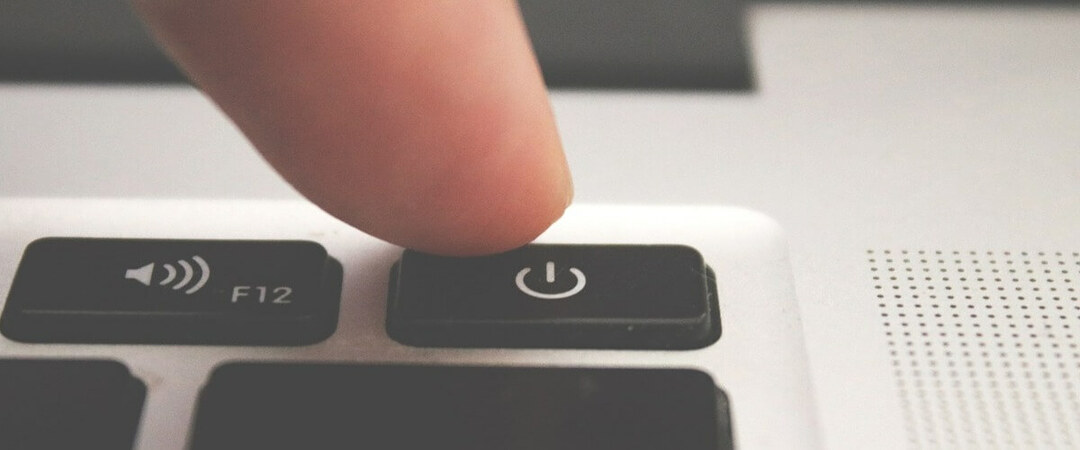
A veces, pueden ocurrir errores debido a fallas de energía o instancias similares.
En estos casos, a menudo ayuda encender / apagar la impresora (esperar unos segundos entre ellos) y también desenchufarla durante unos segundos.
Si el error persiste, continúe con el siguiente paso.
2. Verifique la posición de los cartuchos
Asegúrese de que cada cartucho de tinta esté colocado firmemente en su lugar. Puede sonar tonto, pero si recientemente ha manipulado algunos de los cartuchos, es posible que algo no esté en orden allí.
Y, mientras lo hace, también asegúrese de que está utilizando los cartuchos correctos. Es decir, los números indicados para su modelo de Epson en particular. En este caso particular, asegúrese de que en la ranura 288 / 288XL no haya insertado algunos modelos alternativos.
Además, en este punto, verifique que todas las ranuras estén correctamente archivadas con los cartuchos numerados adecuados.
3. Ver qué cartucho es el defectuoso
- Retire todos los cartuchos de tinta.
- Si tienes mayor cartuchos que solían ser funcionales, colóquelos en su lugar y vea si el error cambia (la impresora debería informarle que algunos cartuchos están vacíos).
- Empiece por reemplazar cartuchos uno por uno, comprobando el error cada vez.
Este proceso puede tardar un poco más, pero le dirá exactamente qué cartucho es el defectuoso.
4. Inspeccione y reemplace el cartucho defectuoso
- Paquete todo en uno
- Duradero
- Cartuchos individuales
- Etiqueta de precio

Consultar precio
Si ha llegado hasta aquí, debe saber qué cartucho causa problemas.
Así que retírelo e inspeccione el chip en la parte inferior del cartucho. El chip debe montarse firmemente y no debe ver cortes o cortes en la superficie del microchip, ya que esto puede inutilizar el cartucho.
Inspeccione si hay residuos de tinta en la superficie del microchip; si es necesario, límpielo con una toalla sin pelusa y alcohol.
Si sigue recibiendo el mensaje de error después de todos estos pasos, pero sabe cuál no funciona, le recomendamos que lo reemplace.
Como se mencionó anteriormente, asegúrese de usar solo cartuchos que sean compatibles con su modelo de impresora Epson.
Y eso es todo. Estamos seguros de que al menos una solución fue útil. Y si es así, sus comentarios son bienvenidos en la sección de comentarios a continuación.
 ¿Sigues teniendo problemas?Arréglelos con esta herramienta:
¿Sigues teniendo problemas?Arréglelos con esta herramienta:
- Descarga esta herramienta de reparación de PC Excelente en TrustPilot.com (la descarga comienza en esta página).
- Hacer clic Iniciar escaneo para encontrar problemas de Windows que podrían estar causando problemas en la PC.
- Hacer clic Repara todo para solucionar problemas con tecnologías patentadas (Descuento exclusivo para nuestros lectores).
Restoro ha sido descargado por 0 lectores este mes.
Preguntas frecuentes
Es posible que el El cartucho es viejo y la impresora no lo reconoce.. Además, los cabezales de impresión se obstruyen porque los inyectores quedan bloqueados por el aire o la tinta. Puede eliminarlos con un alfiler o un limpiador de ventanas.
Debería poder evitar un error de impresión en blanco y negro, por ejemplo, siguiendo los pasos en esta extensa guía.
A veces, incluso después de reemplazar los cartuchos, el impresora dirá que no tiene tinta. Tenemos algunas soluciones para solucionar el problema en esta práctica guía.


